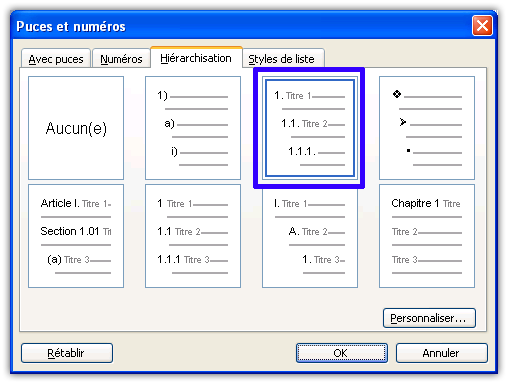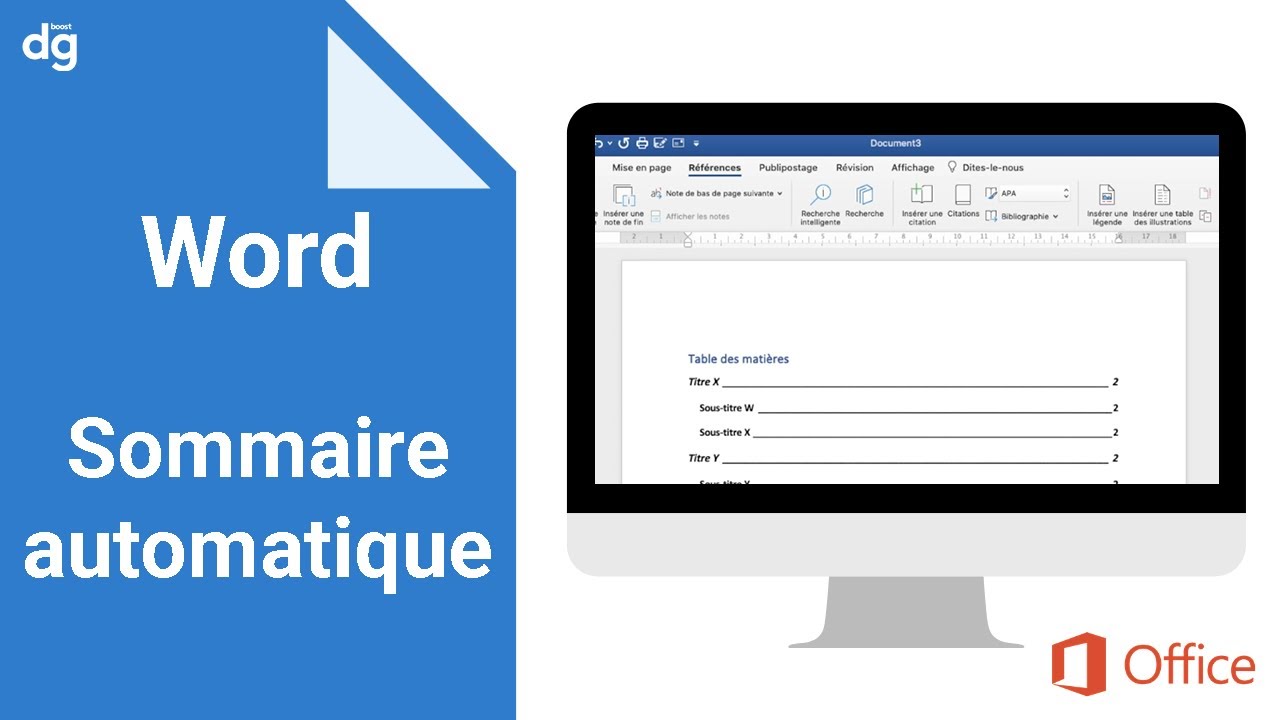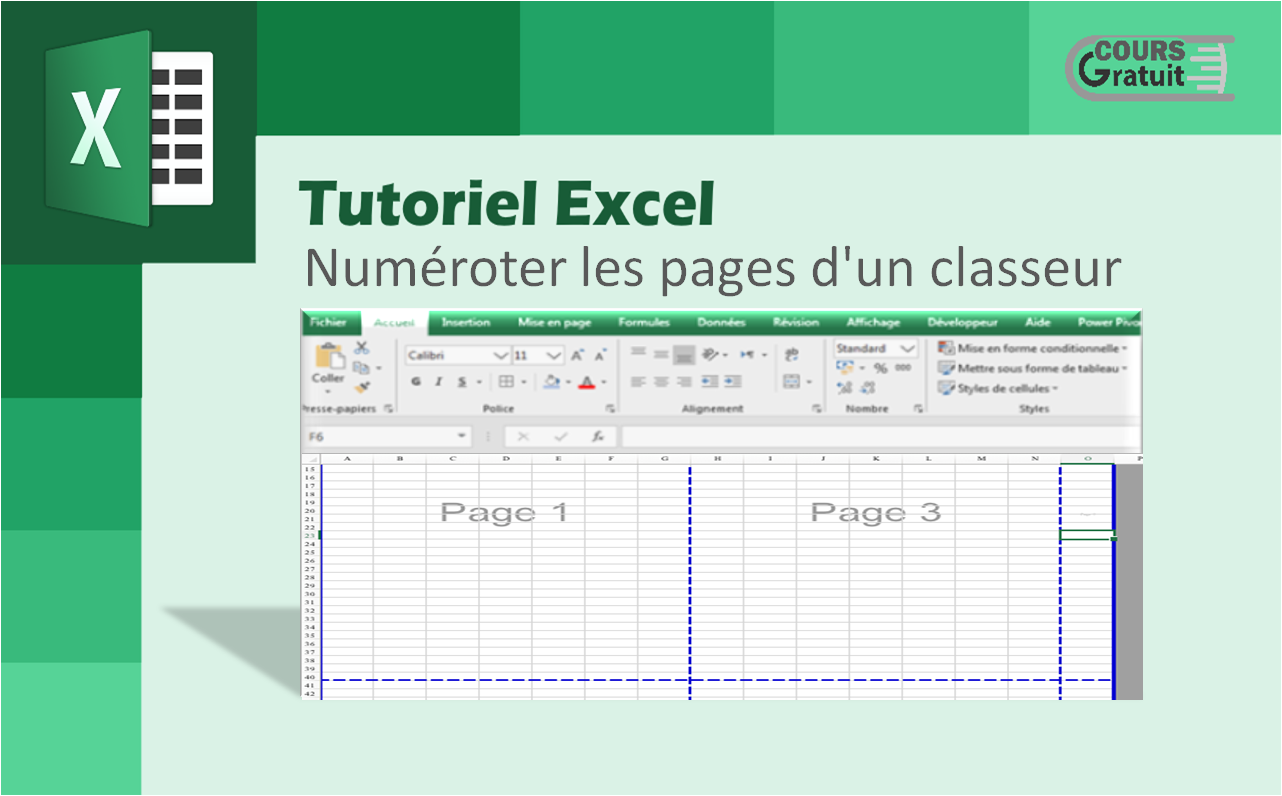Enlever Page De Garde Et Sommaire Numérotation Mac Page
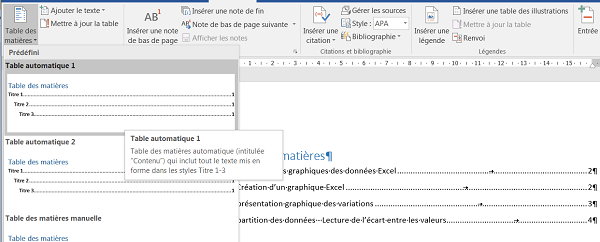
Salut l'ami(e) ! Alors, tu te bats avec un document Word sur ton Mac ? Dis-moi, est-ce que tu as hérité d'un truc avec une page de garde super kitsch que tu veux virer, un sommaire qui date de Mathusalem, et une numérotation qui fait n'importe quoi ? Ne panique pas, on va régler ça ensemble ! C'est plus facile que de comprendre les impôts, promis !
Supprimer la Page de Garde (Adieu Beauté Passée!)
Bon, on commence par le commencement : la page de garde. Imagine-toi, c'est comme le pull moche que ta grand-mère t'a tricoté. Sympa, mais il faut s'en débarrasser. Pour la supprimer, c'est simple comme bonjour :
1. Ouvre ton document Word sur ton Mac.
2. Descends jusqu'à cette fameuse page de garde.
3. Clique juste avant le premier mot (ou l'image, si tu as une image affreuse !) de la page de garde. Assure-toi que ton curseur clignote là, prêt à l'action.
4. Maintenant, appuie sur la touche "Suppr" (Supprimer) ou "Retour Arrière" (Backspace) jusqu'à ce que la page de garde disparaisse dans les limbes du numérique. *Pouf*, elle n'est plus !
Si, par miracle, ça ne marche pas (les mystères de l'informatique…), vérifie qu'il n'y a pas de sauts de section cachés. On y arrive !
Éradiquer le Sommaire Obsolete (Sommaire, Rends-Toi !)
Maintenant, passons au sommaire. Si ton document a subi des modifications depuis la dernière mise à jour du sommaire, il est fort probable qu'il soit complètement à côté de la plaque. Pas de panique, on va lui donner une bonne leçon !
1. Sélectionne tout le sommaire. Tu peux le faire en cliquant et en faisant glisser ta souris sur tout le texte, ou en utilisant le raccourci clavier (Cmd + A, puis désélectionne le reste du document si besoin).
2. Appuie sur la touche "Suppr" (Supprimer) ou "Retour Arrière" (Backspace) pour l'envoyer ad patres. Bye bye, sommaire dépassé !
Si tu as besoin d'un nouveau sommaire, tu peux en créer un tout beau, tout neuf, en utilisant les options de Word (Références > Table des matières). Mais ça, c'est une autre histoire, pour un autre jour ! (Spoiler : Utilise bien les styles de titre, sinon, Word ne comprendra rien !)
Nettoyer les Sauts de Section (Le Grand Ménage)
Les sauts de section, c'est un peu comme les mites dans ton placard à Word. Ils peuvent foutre le bazar dans la numérotation. Pour les traquer :
1. Active l'affichage des caractères non imprimables. Sur Mac, tu peux généralement le faire en cliquant sur l'icône ¶ (qui ressemble à un P à l'envers) dans la barre d'outils, ou en allant dans Affichage > Afficher les marques de paragraphe (ou quelque chose d'approchant, selon ta version de Word).
2. Repère les "Saut de section (Continu)", "Saut de section (Page suivante)", etc. Ils seront visibles en tant que lignes discontinues avec le texte "Saut de section".
3. Clique juste avant le saut de section et appuie sur "Suppr" (Supprimer) ou "Retour Arrière" (Backspace) pour le supprimer. *Attention*, fais ça avec précaution, car ça peut impacter la mise en page !
Réparer la Numérotation (Chiffres, Alignez-Vous!)
Ah, la numérotation… Le cauchemar de tout utilisateur Word. Mais pas de panique, on va la dompter !
1. Place ton curseur au début de la première page où tu veux que la numérotation commence.
2. Va dans Insertion > Numéros de page > Format des numéros de page.
3. Dans la fenêtre qui s'ouvre, assure-toi que l'option "À partir de" est bien à 1 (ou au numéro de page que tu souhaites). Vérifie aussi le format de numérotation (1, 2, 3… ou i, ii, iii… selon tes goûts).
4. Retourne dans Insertion > Numéros de page > Bas de page (ou Haut de page) et choisis l'emplacement de ta numérotation. (En général, en bas à droite, c'est le plus classique).
Si ça ne fonctionne toujours pas, vérifie qu'il n'y a pas de sauts de section qui empêchent la numérotation de se faire correctement (comme on a vu juste avant). Word peut être têtu parfois, mais on est plus forts que lui !
Et voilà ! Tu as réussi à te débarrasser de la page de garde indésirable, du sommaire obsolète et à remettre de l'ordre dans ta numérotation. Bravo ! Tu es un(e) pro de Word maintenant ! Tu peux aller te vanter auprès de tes collègues ! (Ou te préparer un bon café, c'est toi qui vois !)
Alors, tu vois, c'était pas si terrible que ça, hein ? Même si Word nous donne parfois envie de jeter notre ordinateur par la fenêtre, avec un peu de patience (et cet article, bien sûr!), on peut surmonter tous les obstacles. Maintenant, à toi de jouer ! Et souviens-toi, l'informatique, c'est comme la magie : quand on sait comment faire, c'est toujours impressionnant !
![Enlever Page De Garde Et Sommaire Numérotation Mac Page [Tuto] Comment faire un sommaire sur Word ? (Table des matières)](https://i1.wp.com/exceller-avec-la-bureautique.com/wp-content/uploads/2019/11/6-Faire-un-sommaire-sur-Word-Numerotation-des-titres.png?resize=1024%2C632&ssl=1)



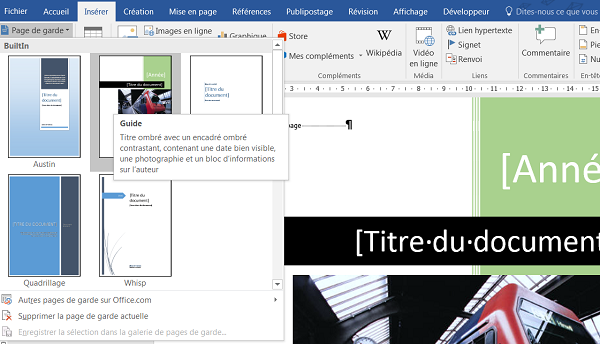


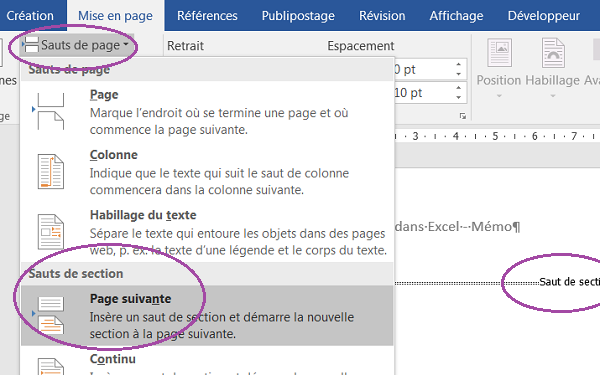


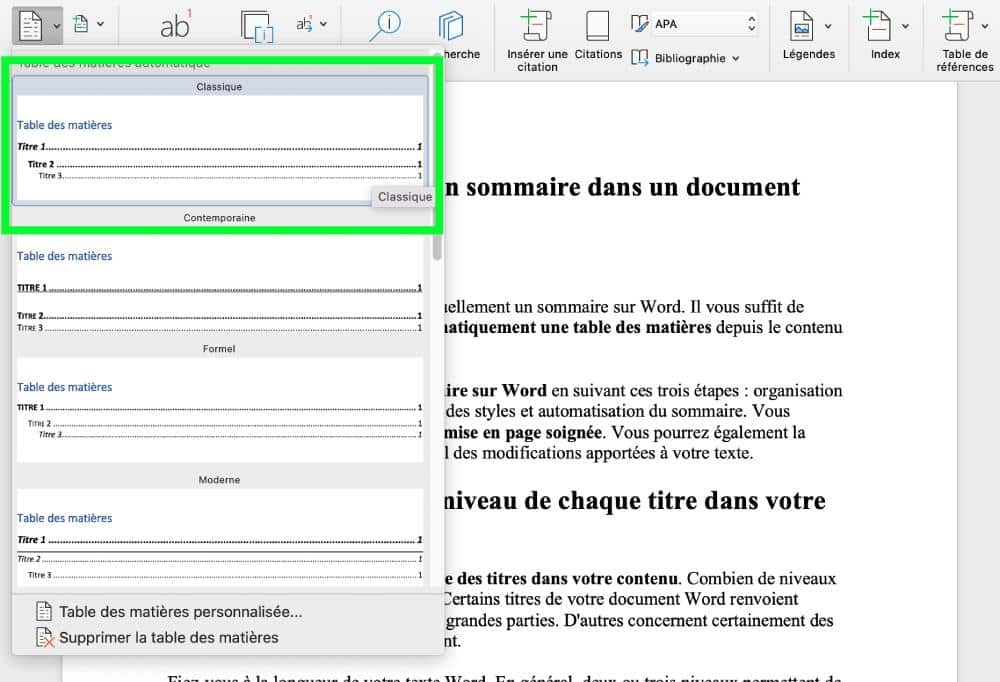
![Enlever Page De Garde Et Sommaire Numérotation Mac Page [Pdf] Animation Sommaire, Table des Matières, Index - Pathologie](https://proredaction.com/wp-content/uploads/2021/12/summary-memoire-1-e1652336108187.jpg)